|

Benodigdheden:
n Materialen "HIER
DOWNLOADEN".
De tubes zijn
van Suzi Sqai en Kara.
De
filters die ik gebruikt heb zijn:
n Filter Unlimited HIER.
n Filter Alien
Skin-Eye-Candy 5 Impact - Perspective Shadow HIER.
n
Filter Flaming Pear - Flood
HIER.
n Filter
MuRa's Meister - Perspective Tiling HIER.
n Filter
MuRa's Meister - Pole Transform
n Filter VM
Natural - Lightburst HIER.
n Filter
Distort - Shear HIER.
n Filter
Graphics Plus - Cross Shadow HIER.
n Filter Ulead
Particle
HIER.
n Filter
L&K - Trouble HIER.
n Zet de
voorinstellingen (Lz Summer Fun 1.f1s en Lz Summer
Fun 2.f1s)
in je map
Eye Candy 5 Impact - settings - Shadow.
n Voorinstelling Flood - zet in een
willekeurige map,
waar je het
kan terug vinden, (Meestal zet ik dit soort dingen even
op mijn bureaublad)
n Selecties -
zet in je selectiemap van PSP.
n Tubes,
lettertype - zet in een willekeurige
map.
n In deze les
word gebruik gemaakt van de volgende
kleuren:

Heel
veel plezier met deze les.
-------------------------------------------------------------------------------------------------
 Neem het pijltje mee om te
onthouden waar U bent
gebleven.
Neem het pijltje mee om te
onthouden waar U bent
gebleven.
-------------------------------------------------------------------------------------------------
01. Open een nieuwe
transparante afbeelding 700 ×
500.
02. Zet je voorgrond op
een donkere kleur #d58d40.
03. Zet je achtergrond op
een lichte kleur #fae5b8.
04. Zet dan je
voorgrond op Verloop.
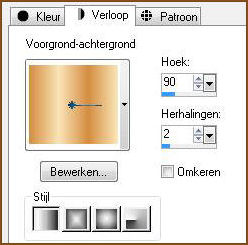
05. Vlakvulling - Vul je
afbeelding met dit Verloop.
06. Effecten -
Insteekfilter - Filter Distort -
Shear.
Trek de
lijn vanuit het midden naar links (zie voorbeeld
beneden):
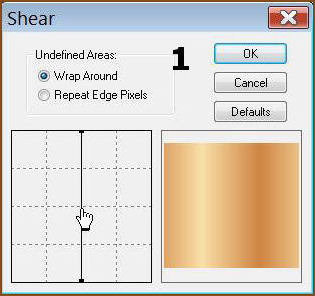 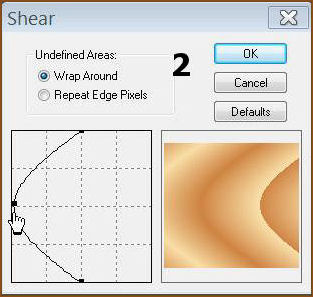
07. Aanpassen -
Vervaging - Gaussiaanse vervaging..., zet bereik op
25.
08. Effecten -
Insteekfilter - Filter Unlimited, zoek bij
Navigator, Distortion filters en dan Ink
Blots.
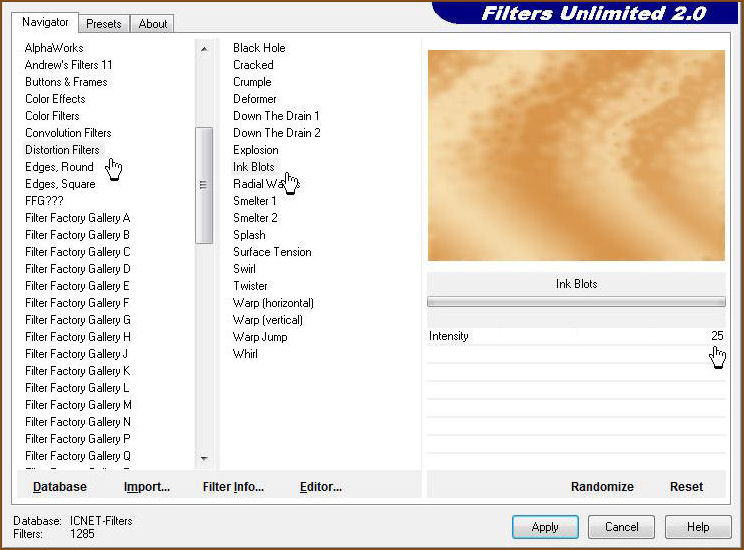
09. Effecten -
Insteekfilter Flaming Pear - Flood...
Klik op het
bovenste knopje en zoek je Lz Summer Fun
1.q8r
klik op de
voorinstelling - Openen en klik dan op
OK:
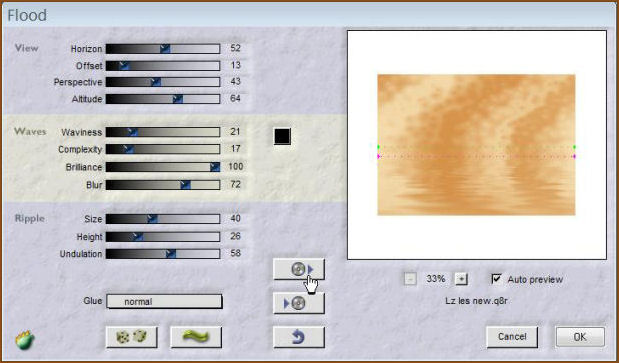
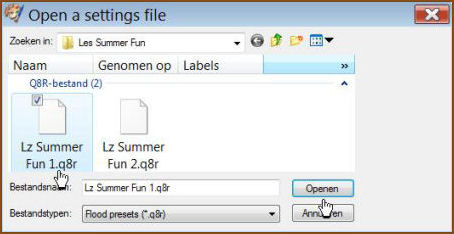
10.
Lagen - Nieuwe rasterlaag.
11. Selecties -
Selectie laden/opslaan - Selectie laden vanaf
schijf...,
Zoek
je Lz Summer Fun 1 en klik op
laden.
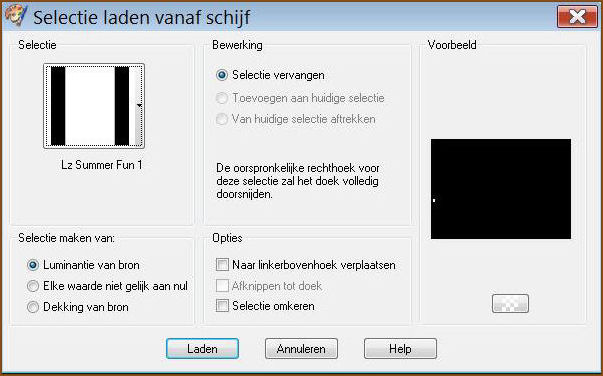
12. Materialen - Zet je
verloop uit en zet je voorgrondkleur op wit
#ffffff
13. Vlakvulling -
Vul de kleine Selectie met
wit.
14. Selecties
- Niets selecteren.
15. Effecten -
Insteekfilter - MuRa's Meister - Perspective
Tiling.
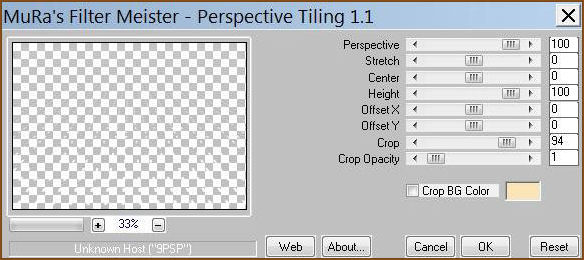
16. Effecten -
Insteekfilter - L en K landsiteofwonders - L en K's
trouble....
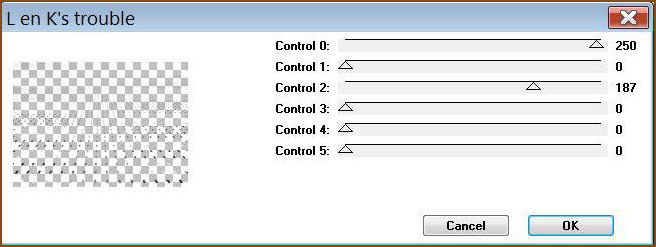
17. Effecten -
Vervormingseffecten - Golf.
Met
deze instelling:
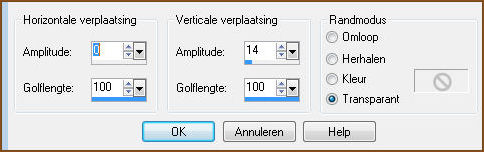
Zet
de mengmodus van deze laag op
Tegenhouden.
18.
Selecties - Selectie laden/opslaan -
Selectie laden vanaf schijf...,
Zoek
je Lz Summer Fun 2 en
klik op laden.
19. Druk één keer
opde Delete knop van je
toetsenbord.
20.
Selecties - Niets
selecteren.
21.
Effecten - Randeffecten -
Accentueren.
22.
Lagen - Samenvoegen - Zichtbare lagen
samenvoegen.
24.
Effecten - Insteekfilter Unlead Effects -
Particle...
klik eerst op de
knop Load - klik op Cloud 1 - dan klik je op
OK.
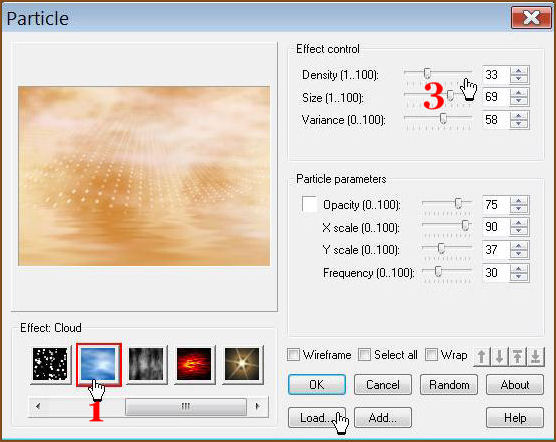 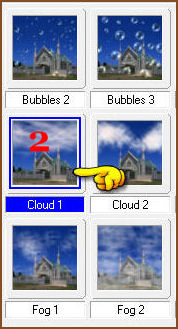
25. Zet de laagdekking van
deze laag op 80 procent:
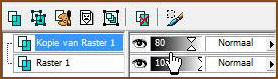
26.
Lagen - Nieuwe
rasterlaag.
Zet je voorgrond
kleur weer terug op je donker kleur
#d58d40.
27.
Vlakvulling - Vul deze laag met je donker
kleur.
28. Effecten -
Insteekfilter Graphics Plus - Cross
Shadow.
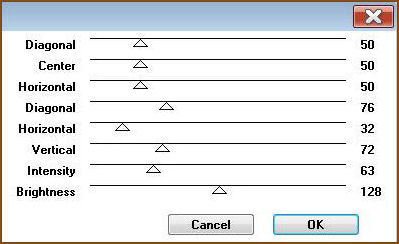
29.
Effecten - Insteekfilter -
MuRa's Meister - Pole
Transform,
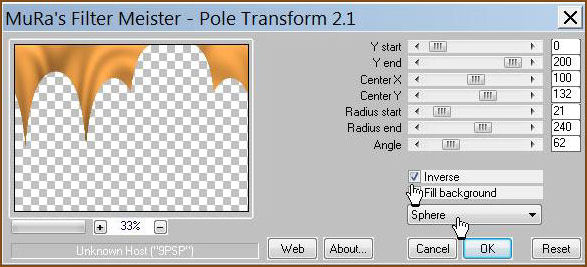
30.
Effecten - Insteekfilter - Alien
Skin-Eye candy 5 impact - Perspective Shadow
en zoek de
voorinstelling Lz Summer Fun 1
op:
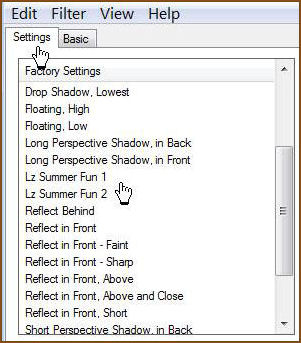
Zet de mengmodus
van deze laag op
Doordrukken.
Als
je andere kleuren gebruikt zal je moeten spelen
met
de laagdekking en de mengmodus.
31. Lagen
- Nieuwe rasterlaag.
32.
Selecties - Selectie laden opslaan -
Selectie laden vanaf schijf...,
Zoek
je Lz Summer Fun 3 en
klik op laden.
33. Vlakvullen -
vul de selectie met je donkere kleur
#d58d40.
Zet
de laagdekking op 80 en mengmodus op
Doordrukken.
34. Lagen
- Nieuwe rasterlaag.
35. Selecties
- Wijzigen - Selectieranden
selecteren.
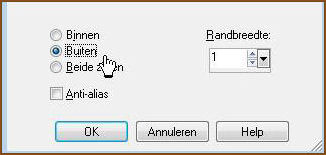
Zet
je voorgrond kleur op wit
#ffffff.
(Even goed inzoomen) Beeld - Zoomen
- Inzoomen.
36. Vul de selectie
met je witte kleur.
37. Selecties -
Niets selecteren.
Open
je tube-KaraT4067.psp.
38. Bewerken -
Kopiëren.
Terug naar je 700 × 500
afbeelding.
39.
Bewerken - Plakken - Plakken als
nieuwe laag.
40.
Effecten -
Afbeeldingseffecten - Verschuiving...,
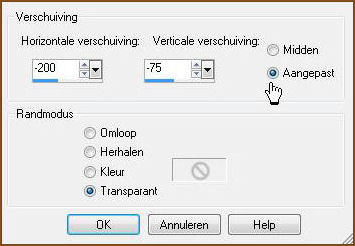
Activeer de laag
eronder:
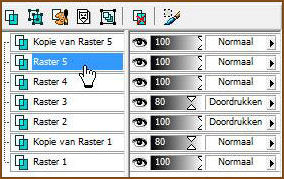
42.
Effecten -
Insteekfilter Flaming Pear - Flood...
Klik
weer op het bovenste knopje, maar nu zoek je
de
voorinstelling Lz
Summer Fun 2.q8r,
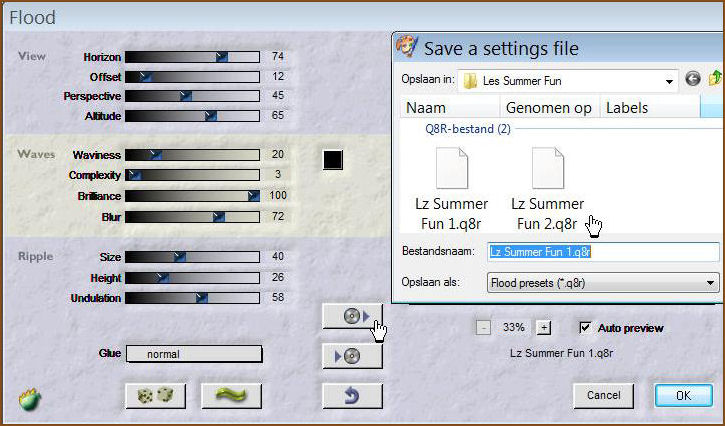
Zet
de laagdekking op 80.
Maak
je bovenste laag weer actief.
43. Open je
SS_1578_Tube.
Terug naar je 700 × 500
afbeelding.
45.
Bewerken - Plakken - Plakken als
nieuwe laag.
46. Gereedschap
Verplaatsen en zet haar rechts onder in de
hoek.
47. Effecten -
Insteekfilter - Alien Skin-Eye candy 5
impact - Perspective Shadow
en zoek de
voorinstelling Lz Summer Fun 2
op:
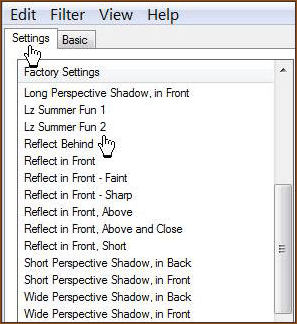
Zet
je voorgrond op slot en je achtergrond op je lichte
kleur #fae5b8.
Zoek
je lettertype LHFBeckerMonogramEnglish
op.

Type
Summer Fun, of iets wat je leuk vind
lol.
Verplaats je tekst naar boven (zie mijn
voorbeeld).
49. Lagen -
Omzetten in rasterlaag.
50. Effecten - 3D-effecten -
Slagschaduw...,
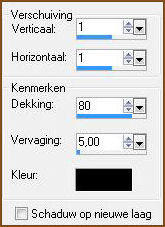
Zet
de mengmodus van deze laag op
Overlay.
Als
je andere kleuren gebruikt zal je moeten spelen
met de
laagdekking en de mengmodus.
51. Lagen -
Samenvoegen - Alle lagen
samenvoegen.
52.
Afbeelding - Randen toevoegen
1 pixels met een extra donkere
kleur #874d1f.
53.
Afbeelding - Randen
toevoegen 3 pixels lichte
kleur #fae5b8.
54.
Afbeelding - Randen toevoegen
1 pixels met een extra donkere
kleur #874d1f.
55.
Selecties - Alles Selecteren.
56.
Afbeelding - Randen
toevoegen 40 pixels extra donkere
kleur #874d1f.
58.
Effecten - Insteekfilter VM
Natural - Lightburst...
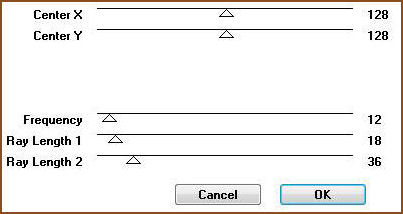
60.
Effecten - 3D-effecten -
Slagschaduw...,
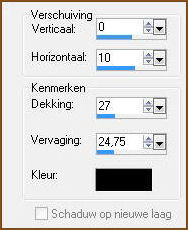
61. Herhaal
Effecten - 3D-effecten - Slagschaduw maar
nu met -10.
62. Selecties -
Niets selecteren.
63.
Afbeelding - Randen toevoegen
1 pixels met een extra donkere
kleur #874d1f.
Zet eventueel
je watermerk in je les.
Ik
hoop dat je het een leuke les vond.
Liefs
Leidy.

|